Dev-C++官方版是一个专为Windows操作系统设计的C和C++编程语言的集成开发环境(IDE)。该IDE采用MinGW32/GCC编译器,并遵循C/C++编程标准。它提供了一个包含多标签窗口、项目编辑器和调试器的全面开发环境。在项目编辑器中,集成了代码编辑、编译、链接和运行的功能,同时支持语法高亮显示,有助于减少编码错误。Dev-C++官方版还具备强大的调试工具,能够满足从编程新手到高级开发者的不同需求,是学习C或C++的理想开发工具。
-
5.11 中文版查看
-
0.1.9 电脑版查看
-
官方版查看
-
20.03 电脑版查看
-
1.48.0 官方版查看
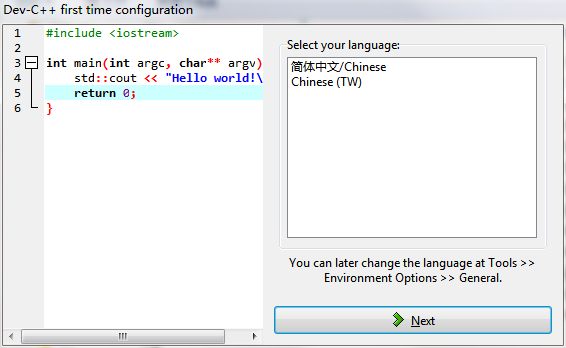
dev-c++基本简介
Dev-C++集成了MinGW等众多开源软件,并能够获取各种工具的最新版本支持,这些工作都是由全球的热心开发者共同完成的。Dev-C++被选为NOI、NOIP等编程竞赛的官方工具,但其调试功能相对较弱。自从原始开发团队在发布4.9.9.2版本后停止了进一步的开发,目前Dev-C++的更新和维护工作由其他组织接手,但所有的更新都是基于4.9.9.2版本进行的。
dev-c++软件特色
MinGW GCC 4.8.1 32bit
TDM-GCC 4.8.1 32/64bit
语法高亮
代码完成
上面的代码中徘徊时,显示有关代码信息
提供用户可编辑的快捷方式和工具
GPROF分析
GDB调试
Devpak IDE扩展
dev-c++使用方法
1、开始第一个C程序,新建一个项目。
2、选择Console Application(字符界面,Windows为MS-DOS界面),选择“C项目”(如果写C++程序就选择“C++项目”),写入项目名称
3、确定之后需要保存项目,选择合适的路径目录保存项目代码,为了便于管理新建一个目录保存当前的项目
4、保存之后回到开发界面,在左侧项目管理中出现新建的项目,并且自动创建一个main.c文件和基本的代码框架,保存即可
5、在main函数中输入语句“printf("Hello World!n");”菜单“运行”中选择“编译”开始程序编译(快捷键"F9"),编译结果如下
6、菜单“运行”中选择“运行”开始运行程序(快捷键"F10"),运行结果如下
7、可以直接使用编译运行选项(快捷键“F11”)将编译和运行过程连续执行,除非出现错误,否则编译完之后直接执
dev-c++安装步骤
1.在pc下载网下载dev-c++最新版软件包
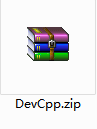
2.解压dev-c++软件,运行“EXE.文件”
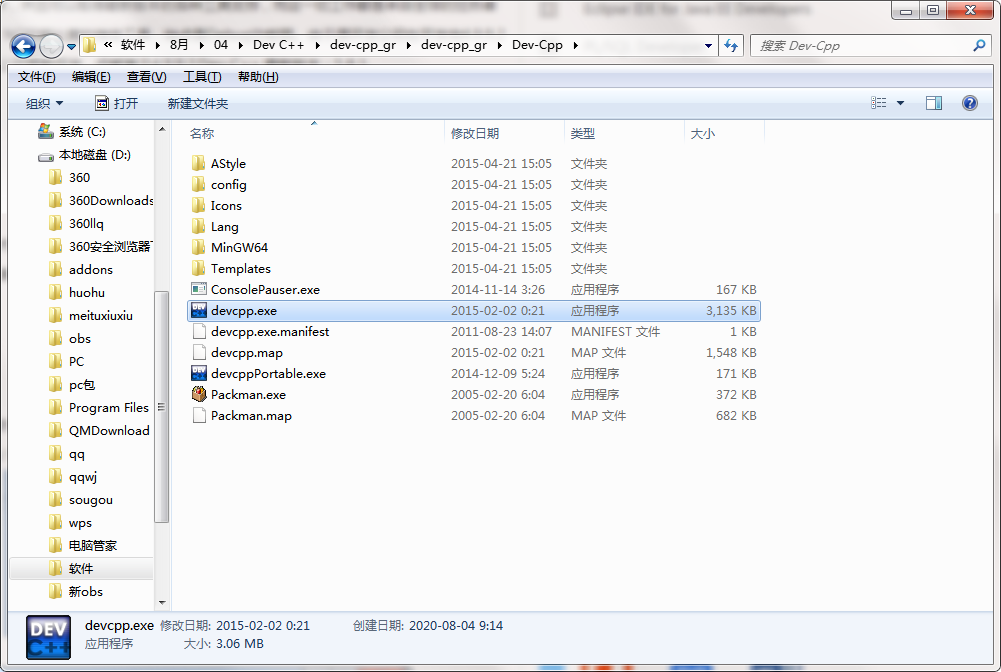
3.双击打开,进入dev-c++软件界面
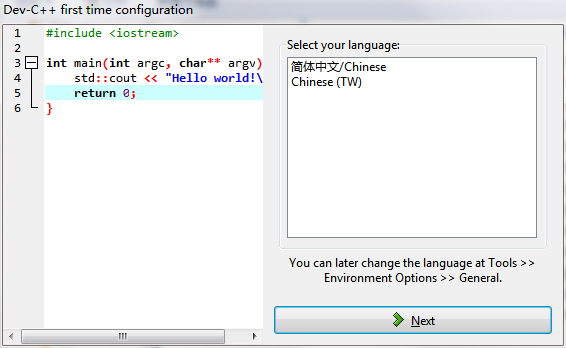
4. 此软件为绿色版,无需安装即可使用
dev-c++更新日志
开发GG说这次真的没有bug了~
小编推荐:dev-c++,口碑软件,保证解决您的所有问题!小编力荐!本站还有类似软件dreamweavercs6、sdl、迅雷5.9、node.js,感兴趣的可以下载哦!


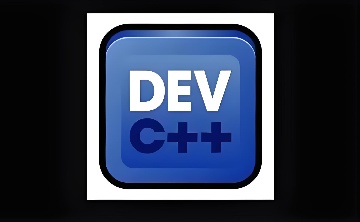

 抖音电脑版
抖音电脑版
 Flash中心
Flash中心
 鲁大师
鲁大师
 photoshop cs6
photoshop cs6
 QQ浏览器
QQ浏览器
 百度一下
百度一下
 驱动精灵
驱动精灵
 360浏览器
360浏览器
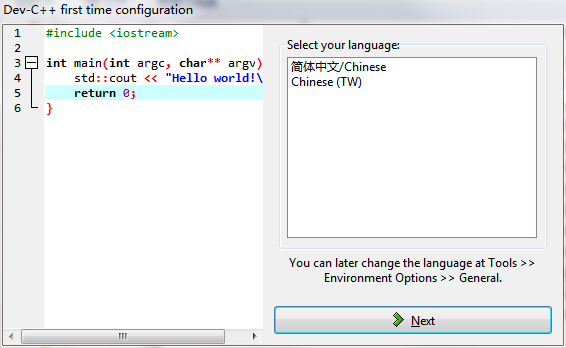



















 金舟多聊
金舟多聊
 Google Chrome
Google Chrome
 风喵加速器
风喵加速器
 铃声多多
铃声多多
 网易UU网游加速器
网易UU网游加速器
 雷神加速器
雷神加速器
 爱奇艺影音
爱奇艺影音
 360免费wifi
360免费wifi
 360安全浏览器
360安全浏览器
 百度云盘
百度云盘
 Xmanager
Xmanager
 2345加速浏览器
2345加速浏览器
 极速浏览器
极速浏览器
 FinePrint(虚拟打印机)
FinePrint(虚拟打印机)
 360浏览器
360浏览器
 XShell2021
XShell2021
 360安全卫士国际版
360安全卫士国际版
 迅雷精简版
迅雷精简版





























